Si të fshini një faqe në Word {Udhëzues}
Po përpiqeni të fshini një faqe të zbrazët në Word? Në këtë udhëzues, ne do t
Twitter është një vend i mrekullueshëm për të qenë! Ju mund të kontaktoni çdo personazh të famshëm ose personazh publik thjesht duke përmendur emrin e tyre me "@". Mund të lidheni menjëherë dhe të ndani pikëpamjet tuaja, të bëheni pjesë e një diskutimi publik masiv dhe shumë më tepër.
Është e vështirë për Twitter që të ndahet shumë pa ndryshuar vetë idenë e faqes. Për këtë qëllim, ata kanë prezantuar mënyra të ndryshme që përdoruesit të marrin më shumë kontroll se kush dhe çfarë shohin. Ju mund të çaktivizoni disa llogari, fjalë të veçanta, apo edhe thjesht retweet.
Për fat të mirë, një kënaqësi e tillë është filtri i cilësisë së Twitter-it, i cili filtron përmbajtjen me cilësi të ulët nga llogaria juaj dhe ju lejon të përqendroheni në tweet-et e përmirësuara. Le të gërmojmë një lil më thellë në detaje!
Çfarë bën filtri i cilësisë së Twitter?
Siç thamë më herët, funksionaliteti bazë i filtrit të cilësisë së Twitter-it është të përsosë përmbajtjen me cilësi të ulët si cicërima të kopjuara ose përmbajtje të automatizuar, dhe në vend të kësaj t'ju prezantojë me përmbajtje me vlerësim të lartë. Filtri i cilësisë nuk u bën asgjë njoftimeve "nga individët që ndiqni ose llogaritë me të cilat ndërveproni shpesh".
Lexoni gjithashtu: Ndaloni videot në Twitter dhe Facebook nga luajtja automatike
Kjo nënkupton që miqtë tuaj do të jenë ende në gjendje t'ju dërgojnë mesazhe të padëshiruara me të njëjtin mesazh vazhdimisht, nëse Twitter nuk i ndalon ata. Kjo do të thotë gjithashtu që në rast se po diskutoni me dikë që nuk e ndiqni, Twitter nuk do të ndalojë shfaqjen e njoftimeve të tyre.
Kështu, filtri i cilësisë është një përzierje e mirë për ta bërë llogarinë tuaj private, duke bllokuar njoftimet e padobishme dhe ju mundëson t'i përmbaheni përmbajtjes që dëshironi të shihni në të vërtetë.
Si të aktivizoni ose çaktivizoni filtrin e cilësisë në Twitter
Për të aktivizuar filtrin e cilësisë në llogarinë tuaj Twitter, ndiqni këto hapa:
Lexoni gjithashtu: Si të bllokoni / zhbllokoni dikë në Twitter
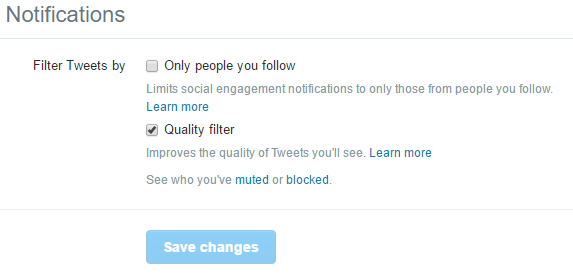
Nëse dëshironi ta çaktivizoni këtë veçori në çdo kohë në të ardhmen e afërt, thjesht hiqni zgjedhjen e kutisë së Filtrit të cilësisë dhe klikoni Ruaj ndryshimet.
Lexoni gjithashtu: Twitter për fillestarët: 10 këshilla të shpejta për të filluar
Funksioni i Filterit të Cilësisë u prezantua nga Twitter në vitin 2016, por jo shumë prej tyre ishin në dijeni për të. Pra, çfarë po prisni? Tani hiqni qafe tweet-et me cilësi të ulët dhe na tregoni se si funksionon për ju.
Mendoni se tani është koha për ta bërë përvojën tuaj sociale një të këndshme!
Po përpiqeni të fshini një faqe të zbrazët në Word? Në këtë udhëzues, ne do t
Kjo është një nga pyetjet më të mëdha që bëjnë përdoruesit, nëse mund të shohin kush e ka parë profilin e tyre në Instagram. Mësoni më shumë për mënyrat dhe mjetet që ndihmojnë në monitorimin e vizitorëve të profilit tuaj!
Mësimi për instalimin e një printeri në Windows 10, duke përfshirë printerët Wi-Fi dhe ata lokalë. Udhëzime hap pas hapi dhe zgjidhje për problemet e zakonshme.
Mësoni se si të zhbllokoni dikë në Facebook dhe Messenger lehtësisht me këtë udhëzues të detajuar. Ndiqni hapat e thjeshtë për të rifituar kontaktin me miqtë tuaj të bllokuar.
Dëshironi të fshini lejet e skaduara dhe të rregulloni portofolin e Apple? Ndiqni ndërsa unë shpjegoj në këtë artikull se si të hiqni artikujt nga Apple Wallet.
Pavarësisht nëse jeni i rritur apo i ri, mund t'i provoni këto aplikacione ngjyrosëse për të çliruar kreativitetin tuaj dhe për të qetësuar mendjen tuaj.
Ky udhëzues ju tregon se si të zgjidhni një problem me pajisjen tuaj Apple iPhone ose iPad që shfaq vendndodhjen e gabuar.
Shiko se si mund të aktivizosh dhe menaxhosh "Mos shqetëso" në iPad, në mënyrë që të përqendrohesh në atë që duhet të bësh. Këtu janë hapat që duhen ndjekur.
Shihni mënyra të ndryshme se si mund ta bëni tastierën tuaj iPad më të madhe pa një aplikacion të palës së tretë. Shihni gjithashtu se si ndryshon tastiera me një aplikacion.
A po përballeni me gabimin e iTunes që nuk zbulon iPhone ose iPad në kompjuterin tuaj Windows 11? Provoni këto metoda të provuara për të zgjidhur problemin tani!






